Se non riesci ad aggiungere un account Office365 in Outcook 2019, 2016 o 2013 con l'errore "Impossibile abbinare il nome a un nome nell'elenco indirizzi", continua di seguito per risolvere il problema. Questo tutorial contiene le istruzioni per risolvere l'errore "Impossibile completare l'azione. Il nome non può essere abbinato a un nome nell'elenco degli indirizzi", durante l'aggiunta di un account Exchange in Outlook "
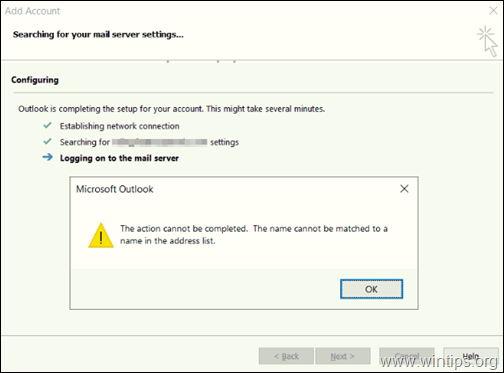
Come risolvere: impossibile aggiungere un account Exchange O365: il nome non può essere abbinato a un nome nell'indirizzo.
Per risolvere l'errore "Impossibile completare l'azione. Il nome non può essere abbinato a un nome nell'elenco indirizzi" durante l'aggiunta di un account Office 365 in Outlook, seguire le istruzioni seguenti.
1. Login a Centro di amministrazione di Office 365 e vai a Utenti > Utenti attivi.
2. Fare clic sull'utente in cui si verifica l'errore "Impossibile completare l'azione. Il nome non può essere abbinato..."
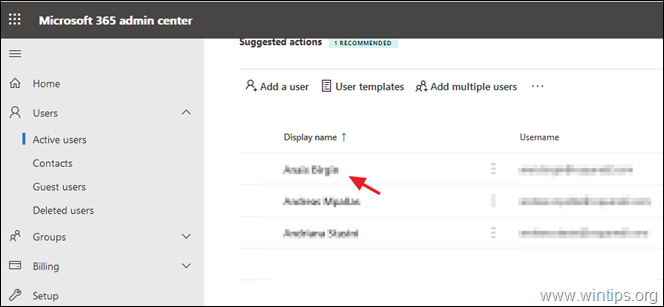
3. Al posta fare clic sulla scheda Modifica le proprietà di Exchange.
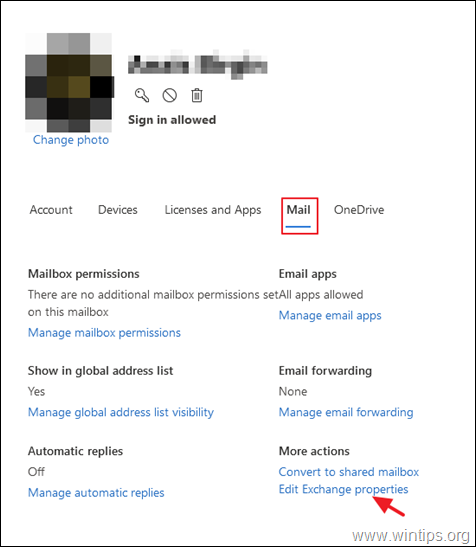
4. Dai un'occhiata il Opzione Nascondi dagli elenchi di indirizzi e clicca Salva.
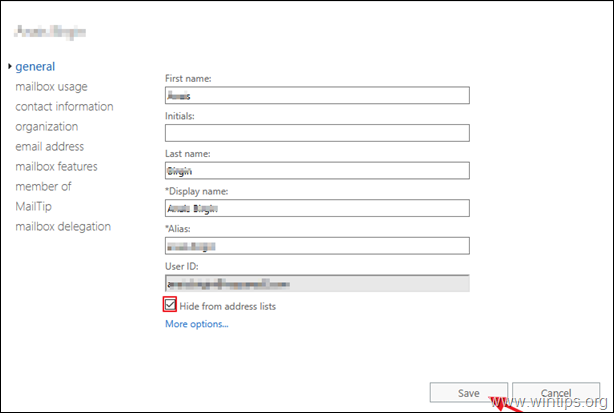
5. Ora procedi e configura l'account OE365 in Outlook sul computer del cliente. Normalmente, il processo di configurazione dell'account verrà completato senza problemi. *
* Nota: Se non riesci ancora ad aggiungere l'account Exchange, riavvia il PC e riprova.
6. Dopo aver aggiunto l'account e-mail in Outlook, vai di nuovo all'interfaccia di amministrazione di O365 e ricontrolla l'impostazione "Opzione Nascondi dagli elenchi di indirizzi", se desideri che l'utente venga visualizzato nell'elenco di indirizzi della tua organizzazione.
Questo è tutto! Fammi sapere se questa guida ti ha aiutato lasciando il tuo commento sulla tua esperienza. Metti mi piace e condividi questa guida per aiutare gli altri.